
Auto ispuna vašeg korisničkog imena i lozinke u Safariju na Macu
Pomoću Auto ispune možete jednostavno popuniti svoja prethodno spremljena korisnička imena i lozinke za web stranice. Osim toga, može vam se izraditi snažna lozinku prilikom izrade lozinke na web stranici. Polja u koja je Safari za vas unio informacije obojana su žuto.
Ispunite vaše korisničko ime i lozinku
U aplikaciji Safari ![]() na Macu učinite jedno od sljedećeg:
na Macu učinite jedno od sljedećeg:
Ako ste prethodno pohranili svoje korisničko ime i lozinku za web stranicu, pomoću Auto ispune unesite informacije i prijavite se. Kliknite na polje s korisničkim imenom, pa odaberite svoje korisničko ime (ili koristite Touch Bar).
Ako vaš Mac ili Apple tipkovnica imaju Touch ID, možete koristiti Touch ID za unos vašeg pohranjenog korisničkog imena i lozinke za prijavu. Ako web stranica ima opciju pamćenja vaših podataka (kao što je kućica “Podsjeti me”) i želite upotrijebiti tu opciju, odaberite je prije uporabe Touch ID-ja. Ako je vaš Mac povezan s vanjskim zaslonom dok je ugrađeni zaslon zatvoren, upišite lozinku za račun za svoj Mac, a zatim kliknite Auto ispuna.
Ako za web stranicu nema spremljenog imena i lozinke, spremite te informacije i sljedeći put upotrijebite Auto ispunu. Unesite korisničko ime i lozinku automatski izradite snažnu lozinku (opisanu ispod), pa kliknite Koristi snažnu kada se pojavi upit.
Savjet: Također možete upotrijebiti svoj Apple ID i Prijavu s Appleom za izradu računa za web stranicu. Pogledajte Uporaba Prijave s Appleom na Macu računalu.
Izradi šifru automatski snažnu lozinku
U aplikaciji Safari ![]() na Macu:
na Macu:
Kada počnete izrađivati novu lozinku za web stranicu i imate podešen iCloud privjesak ključeva na svom Mac računalu, predložena vam je jedinstvena lozinka koju je teško pogoditi. Ako nemate podešen iCloud privjesak ključeva, kliknite na polje lozinke, kliknite na tipku Auto ispuna
 , pa odaberite Predloži novu lozinku.
, pa odaberite Predloži novu lozinku.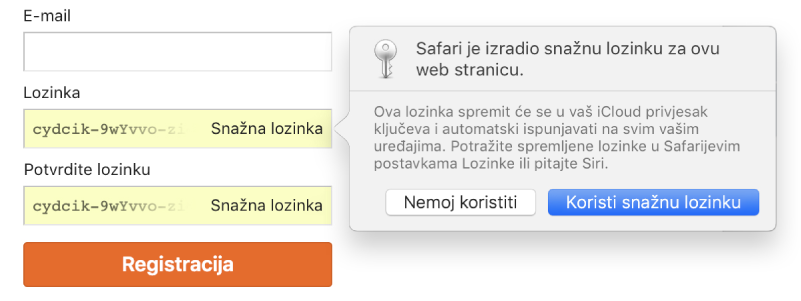
Savjet: Ako koristite iCloud privjesak ključeva za čuvanje informacija na sigurnom na svojem Macu i ostalim uređajima, možete koristiti Auto ispunu za unos prethodno spremljenih korisničkih imena i lozinki na svim tim uređajima.
Kako Safari drži sigurnima informacije o korisničkim imenima i lozinkama
Korisnička imena i lozinke kriptirani su na vašem macOS privjesku ključeva. Uz to, kriptirani su i na vašem iCloud privjesku ključeva, ako je podešen na vašem Mac računalo.
Ako uklonite korisnička imena i lozinke u Safariju, oni se brišu iz vašeg macOS privjeska ključeva. Brišu se i sa vaših drugih uređaja ako vaš Mac i drugi uređaji imaju podešen iCloud privjesak ključeva.
Iz sigurnosnih razloga podesite da vaš Mac prikazuje prozor za prijavu kada započinje s radom i da zatraži pristupni kod nakon što uđe u stanje pripravnosti ili nakon što se pojavi zaštita zaslona. Podesite svoje iPhone, iPad i iPod touch uređaje da zatraže šifru za otključavanje zaslona: Idite na Postavke > Face ID i šifra, zatim dodirnite Uključi šifru.
Važno: Safari automatski ispunjava vaše informacije za svaku osobu koja koristi vaše Mac računalo pomoću vašeg korisničkog imena za prijavu. Uz to, Safari automatski ispunjava vaše informacije za svaku osobu koja koristi druge uređaje, ako ti uređaji i vaše Mac računalo imaju podešen iCloud privjesak ključeva.